iPhone 또는 iPad에서 글꼴을 수정하는 방법은 무엇입니까? Apple의 고급형 스마트폰인 iPhone은 구성과 성능으로 인해 많은 사용자들에게 인기를 얻고 있습니다. 그러나 사람마다 선호도가 다릅니다. 일부 Apple 사용자는 iPhone/iPad의 기본 글꼴이 그다지 좋지 않다는 사실을 알고 iPhone 또는 iPad에서 글꼴을 변경하고 싶지만 어떻게 해야 할지 모릅니다. 따라서 이 글에서는 참고용으로 글꼴 크기와 글꼴 스타일을 포함하여 iPhone/iPad에서 글꼴을 조정하는 방법을 보여 드리겠습니다.
2부. iPhone/iPad에서 글꼴 스타일을 변경하는 방법
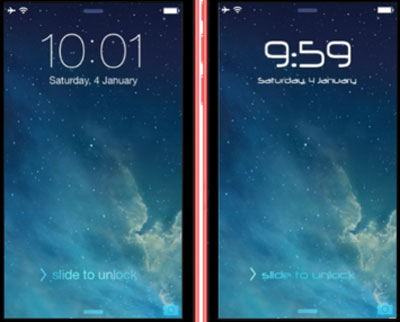
탈옥하지 않고 Apply를 사용하면 메일, 연락처, 캘린더, 전화, 메모 및 동적 유형을 지원하는 기타 애플리케이션의 글꼴을 포함하여 iPhone 또는 iPad의 글꼴 크기만 변경할 수 있습니다.
iPhone/iPad에서 기본 글꼴 크기를 늘리거나 줄이려면:
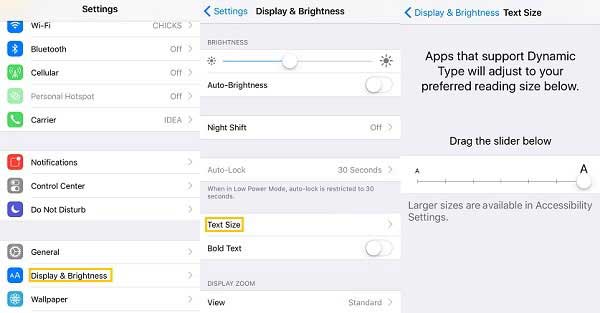
- iOS 11/10/9/8이 설치된 iDevice에서는 "설정" > "디스플레이 및 밝기" > "텍스트 크기"로 이동하여 슬라이더를 끌어 장치의 글꼴을 늘리거나 줄입니다.
- iOS 7 이하 버전의 iOS 기기에서는 "설정" > "일반" > "텍스트 크기"로 이동하여 휴대폰의 글꼴 크기를 조정하세요.
- 글꼴 크기를 더 크게 만들고 싶다면 "설정" > "일반" > "접근성" > "텍스트 크게" > "접근성 크기 크게"로 이동한 후 슬라이더를 끌어 장치의 글꼴 크기를 조정하세요.
Apple의 제한으로 인해 iPhone이나 iPad에서 직접 시스템 글꼴 스타일을 변경할 수 없습니다. iOS 장치에서 기본 글꼴 스타일을 변경하려면 글꼴 스타일을 변경하는 데 도움이 되는 많은 타사 앱을 사용하려면 iPhone 또는 iPad가 탈옥되어야 합니다. 예를 들어 탈옥된 iOS 장치의 시스템 글꼴을 변경하는 무료 앱인 BytaFont 3 이 있습니다.
따라서 이 BytaFont 3를 사용하여 iPhone/iPad에서 글꼴 스타일을 변경하려면 먼저 장치를 탈옥하세요. 탈옥하면 보증이 무효화되고 장치가 Apple의 OTA 업데이트에 영향을 받지 않게 되며 휴대폰의 데이터가 손실될 수도 있습니다. 따라서 탈옥하기 전에 iPhone 데이터를 백업 하십시오. 백업하지 않고 iPhone을 탈옥 하기 시작한 경우 Jailbroken iPhone을 복원하는 방법 도 알아볼 수 있습니다.
탈옥 후 아래 지침에 따라 iPhone 또는 iPad에 새 글꼴을 설치하십시오.
1단계. BytaFont를 다운로드하고 설치합니다 . Cydia를 실행하고 BytaFont를 검색하여 휴대폰에 다운로드하고 설치하세요. 기기에 호흡을 하라고 하면 그렇게 하세요. 그런 다음 홈 화면에서 실행할 수 있습니다.
2단계. BytaFont에서 글꼴을 선택하고 다운로드합니다 . 하단의 "글꼴 찾아보기" 버튼을 누르고 원하는 글꼴을 선택하여 다운로드하세요. "다운로드" 버튼을 탭하면 선택한 글꼴의 Cydia 패키지가 표시됩니다. "설치" 옵션을 탭하여 휴대폰에 설치하면 됩니다.
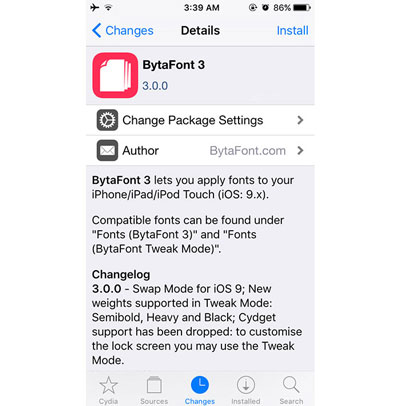
3단계. 글꼴을 적용하여 iPhone 시스템 글꼴을 변경합니다 . Cydia를 닫고 BytaFont를 열면 "기본" 섹션에서 다운로드한 글꼴을 볼 수 있습니다. 간단히 글꼴을 선택하고 요청에 따라 호흡하세요. 그러면 휴대폰에 새 글꼴이 적용된 것을 볼 수 있습니다.
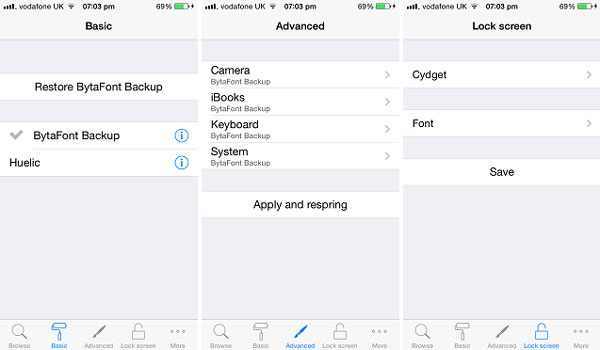
관련 기사:
탈옥한 iPhone에서 컴퓨터로 사진을 전송하는 방법은 무엇입니까?